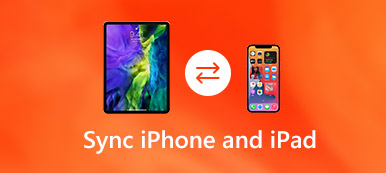Masz zbyt wiele filmów zapisanych na iPadzie? Jeśli chcesz przyspieszyć i zwolnić miejsce na iPada, możesz
Obecnie istnieją rozwiązania 3 do przesyłania na iPad. Możesz użyć Eksploratora Windows, iTunes lub oprogramowania do przesyłania iPada innej firmy. Każda metoda ma swoje zalety i wady. Ten artykuł pokaże szczegóły.
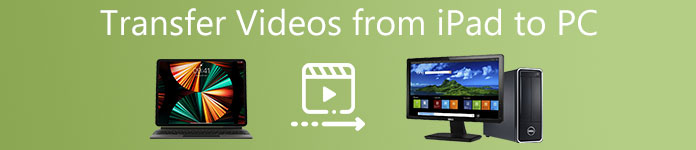
- Część 1: Przesyłaj nagrane filmy z iPada z aparatu do komputera w Eksploratorze Windows
- Część 2: Przenieś zakupione wideo z iPada na komputer za pomocą iTunes
- Część 3: Przenieś wszystkie filmy wideo z iPhone'a / iPada na komputer bezpiecznie i selektywnie
Część 1: Przenieś nagrane filmy z iPada z aparatu na komputer za pomocą Eksploratora Windows
Eksplorator Windows (lub możesz go nazwać Eksploratorem plików w systemie Windows 10 / 8) jest domyślnym menedżerem plików dla wszystkich użytkowników systemu Windows. Możesz zarządzać wszystkimi zapisanymi plikami i folderami, a także filmami, zdjęciami i dokumentami.
Krok 1. Podłącz iPada do komputera
Podłącz iPada do komputera z systemem Windows za pomocą błyskawicznego kabla USB. Wcześniej na iPadzie pojawi się komunikat "Zezwalaj temu urządzeniu na dostęp do zdjęć i filmów?". Wybierz "Zezwalaj", aby przejść dalej. (iPhone iPad nie wyświetla się na komputerze?)
Krok 2. Zapytaj o wykrywanie plików
Ponieważ potwierdzisz to uprawnienie, system Windows rozpozna dysk twardy iPada. Następnie pojawi się okno autoodtwarzania z opcjami urządzenia. Możesz wybrać "Otwórz urządzenie, aby wyświetlić pliki". W przeciwnym razie możesz wybrać "Znajdź iPada w Eksploratorze Windows".
Krok 3. Przesyłaj filmy z iPada na komputer
Kliknij dwukrotnie ikonę swojego iPada w podmenu "Ten komputer". Otwórz folder "DCIM" z "Internal Storage". Znajdź folder zawierający Twoje filmy na iPada. Później możesz kopiować i wklejać wideo do dowolnego folderu docelowego na swoim komputerze.
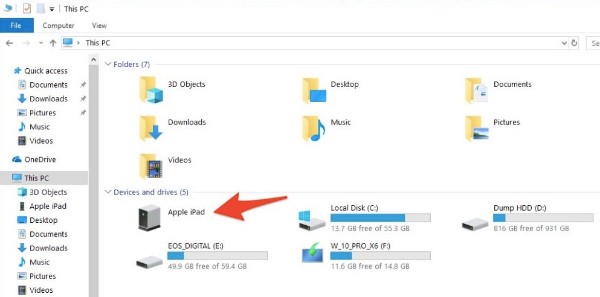
Uwaga: Za pomocą funkcji Importuj obrazy i filmy z systemu Windows można również przesyłać filmy na iPada. Po prostu wybierz "Importuj obrazy i wideo", gdy AutoPlay przeszukuje Twój iDevice. Później możesz przesyłać filmy z iPada na komputer za darmo w Eksploratorze Windows.
Plusy:
- Nie ma potrzeby instalowania aplikacji innej firmy.
- Całkowicie za darmo.
Wady:
- Możesz przesyłać filmy nagrane i zapisane w aplikacji iPad Camera Roll na komputer.
- Wielu użytkowników zgłasza, że zdjęcia i filmy iPhone / iPad zniknęły po uruchomieniu Eksploratora Windows.
Część 2: Przenieś zakupione filmy wideo z iPada na komputer za pomocą iTunes
iTunes to kolejny dobry przyjaciel urządzeń iOS. Możesz wyszukiwać i pobierać filmy, filmy lub programy telewizyjne ze sklepu iTunes Store. Można również konwertować płyty DVD do formatu wideo zgodnego z iTunes. Obsługuje także przesyłanie filmów z iPada na komputer za pomocą iTunes.
Krok 1. Podłącz iPada do iTunes
Sprawdź, czy najpierw zaktualizowałeś do najnowszej wersji iTunes. Następnie podłącz iPada do komputera. Jeśli po raz pierwszy łączysz iPada z tym komputerem, musisz odblokować iPada i potwierdzić operację "Trust This Computer".
Krok 2. Przenieś zakupione filmy z iPada na komputer za pomocą iTunes
Wybierz "Urządzenie" z rozwijanego menu "Plik" u góry. W podmenu wybierz "Przenieś zakupy z" iPada "". W rezultacie iTunes rozpocznie automatyczne przesyłanie zakupionych filmów i filmów z iPada na komputer.
Filmy w iTunes są usunięte? Właśnie przywrócić zakupy iTunes teraz.
Krok 3.
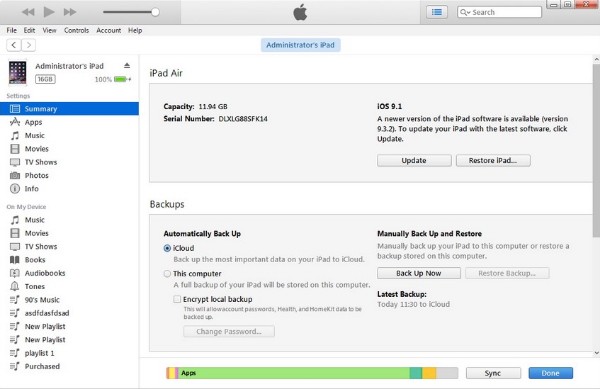
Uwaga:
- 1. Możesz zatrzymać iPada przed automatyczną synchronizacją, wybierając "Edytuj", "Preferencje" i "Urządzenia".
- 2. Jeśli wcześniej zsynchronizowałeś zdjęcia i filmy z komputera na iPada z iTunes, nie możesz przenieść tych filmów z powrotem do komputera, używając ponownie iTunes.
Plusy:
- Przenieś zakupione filmy wideo z iPada do biblioteki iTunes na komputerze szybko.
- Ponownie pobierz kupione filmy z iTunes.
Wady:
- Możesz przesłać tylko całe zakupione pliki iTunes.
- Błędy iTunes występują sporadycznie.
- Przesyłanie z iTunes nie działa w przypadku filmów innych niż iTunes.
Część 3: Przenieś wszystkie filmy wideo z iPhone'a / iPada na komputer bezpiecznie i selektywnie
Apeaksoft MobieTrans umożliwia bezpieczne i szybkie przesyłanie wszelkiego rodzaju plików z iPada na komputer. Potężne oprogramowanie do przesyłania plików pozwala użytkownikom iPada przesyłać filmy z iPada do komputera lub biblioteki iTunes selektywnie. Oczywiście możesz też przesyłać pliki przechowywane na komputerze na iPada.
- Przesyłaj filmy z iPada na Windows / Mac.
- Zarządzaj filmami na iPada na komputerze, np. Importuj, dodawaj, edytuj, usuwaj itp.
- Umieść filmy na iPadzie i przekonwertuj wideo na Formaty wideo na iPada automatycznie.
- Obsługa iPada Pro, iPada mini, iPada Air z systemem iOS 17/16.
Krok 1. Podłącz iPada do komputera
Bezpłatne pobieranie i instalacja transferu wideo na iPada na komputerze. Użyj błyskawicznego kabla USB, aby podłączyć iPada do komputera. Program szybko wykryje podłączone urządzenie z systemem iOS. Później możesz zobaczyć główne informacje o urządzeniu iDevice w głównym interfejsie.

Krok 2. Uzyskaj dostęp do wszystkich zapisanych filmów na iPadzie
Możesz znaleźć wszystkie dostępne typy plików wyświetlane w kategoriach w lewym panelu. Aby przenieść filmy z iPada na komputer, najpierw wybierz "Wideo". Ponadto możesz wyszukać tytuł lub autora filmu na pasku wyszukiwania, aby szybko znaleźć ten plik.

Krok 3. Przesyłaj filmy z iPada na komputer bez iTunes
Kliknij małe pole wyboru przed filmem, który chcesz przesłać. Możesz zobaczyć nazwę, czas, rozmiar, gatunek, rok, ocenę, opis i stan każdego filmu bezpośrednio. Jeśli nie masz pewności, możesz wyświetlić podgląd wideo. Po wybraniu filmów docelowych możesz kliknąć przycisk komputera na górze. Wybierz, w jakim formacie Twoje filmy z iPada zostaną zapisane jako. Ustaw folder docelowy. Nareszcie możesz przesyłać filmy z iPada na komputer bez wysiłku.
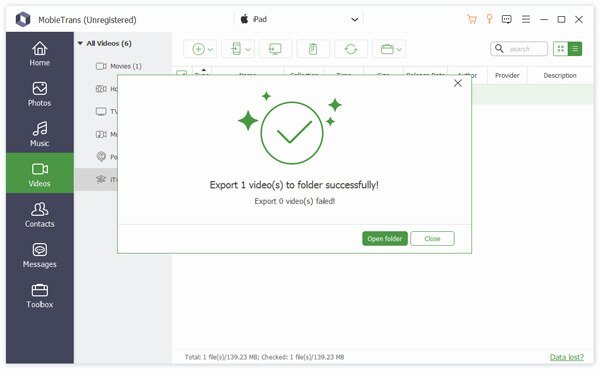
Uwaga: Możesz również usuń niechciane filmy z iPada przez Apeaksoft MobieTrans bezpośrednio. Po usunięciu wybranych filmów powiązane pliki zostaną również usunięte z iPada.
Właściwie możesz uważać MobieTrans za najlepszą alternatywę iTunes. Ponieważ program może zerwać wszystkie limity iTunes podczas przesyłania filmów iPad i innych plików. Co więcej, może pokonać Eksploratora Windows ze względu na szeroką obsługę źródeł wideo. Teraz zobaczmy, dlaczego MobieTrans jest najlepszym zamiennikiem iTunes.
Z pewnością MobieTrans nie jest jedynym narzędziem, które pomoże Ci przenieść videso z iPada na komputer. Więcej programów, jak iCopyBot, SynciOS Manager, CopyTrans, Leawo iTransfer, itp., Może również wykonać świetną robotę.
MobieTrans VS iTunes
Szczerze mówiąc, iTunes ma wiele wad. Na przykład nie możesz zarządzać i podglądać filmów przed transferem. Powinieneś również wiedzieć, że iTunes domyślnie usunie dane podczas synchronizacji.
Jeśli chcesz przesłać kilka filmów zamiast całej biblioteki iTunes, możesz bezpłatnie pobrać lekkie MobieTrans. Nie jest wymagana utrata danych, autoryzacja ani inne ograniczenia iTunes.
Wnioski
Ogólnie rzecz biorąc, Eksplorator Windows może przesyłać filmy z iPad Camera Roll z iPada na komputer. Podobnie jak w przypadku iTunes, możesz całkowicie przenieść zakupione pliki iTunes z iPada na komputer. Jeśli chcesz uzyskać więcej możliwości personalizacji, Apeaksoft MobieTrans to Twój pierwszy i ostatni wybór. Możesz przesyłać wszystkie filmy i filmy z iPada na komputer bez nadpisywania danych. Jeśli masz jakieś pytanie dotyczące przesyłania filmów z iPada na komputer, możesz poczuć się swobodnie i zapisać w komentarzach poniżej.
Więcej tematów na temat Przeniesienie iPada, odwiedź tutaj.